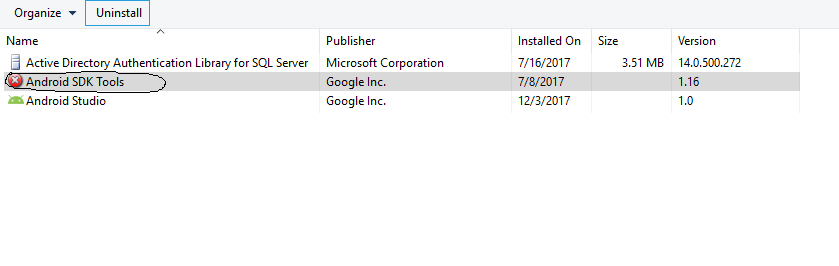Не удалось импортировать новый проект Gradle: не удалось найти версию Build Tools *.0.0
Когда я загружаю Android Studio и выбираю "Новый проект...", а затем создаю новый проект, я получаю всплывающую ошибку:
Не удалось импортировать новый проект Gradle: не удалось найти Build Tools revision 17.0.0
Обратитесь к журналу IDE для получения более подробной информации (Справка | Показать журнал)
Я хотел бы проконсультироваться с журналом IDE, но мне даже не удалось войти в приложение, чтобы сделать что-либо еще. Я просмотрел настройки несколько раз, чтобы посмотреть, смогу ли я указать путь для инструментов сборки, но ничего не могу найти. Как мне это исправить, или как я могу войти в приложение, не открывая проект, чтобы я мог хотя бы просмотреть журналы?
14 ответов
Потратив несколько часов: я перезапустил Android SDK Manager и в это время я заметил, что я получил Android SDK Platform-tools (обновить) и Android SDK Build-tools (Новый).
После установки я наконец смог полностью скомпилировать свой проект.
Примечание. Должна быть установлена последняя версия ADT (версия 22).
Начиная с Apil 2018, действительно простое решение с использованием Android Studio:
- Откройте Android Studio
- Сверху выберите Инструменты -> Android -> SDK Manager.
- В разделе "Внешний вид и поведение" -> "Системные настройки" ->Android SDK нажмите " Инструменты SDK" сверху. Затем выделите Android SDK Build Tools из списка.
- Установите флажок "Показать сведения о пакете", выберите нужную версию инструментов сборки и нажмите "Применить".
Готово.
Посмотри в SDK Manager какой твой самый высокий Android SDK Build-tools версия, и скопируйте этот номер версии в свой проект build.gradle файл, в android/buildToolsVersion свойство (для меня версия была "18.1.1").
Надеюсь, это поможет!
Вот что я должен был сделать:
- Установите последнюю версию Android SDK Manager (22.0.1)
- Установить Gradle (1.6)
- Обновите мои переменные среды:
ANDROID_HOME=C:\...\android-sdkGRADLE_HOME=C:\...\gradle-1.6
- Обновить / убрать проверку моей переменной PATH:
PATH=...;%GRADLE_HOME%\bin;%ANDROID_HOME%\tools;%ANDROID_HOME%\platform-tools
- Запустите Android SDK Manager и загрузите необходимые SDK API
Это происходит потому, что Build Tools ревизии x не существует.
Сегодня последняя версия 23.0.2 (подлежит изменению все время).
buildToolsVersions вы хотите, включены в Android SDK, обычно устанавливаются в <sdk>/build-tools/<buildToolsVersion> каталог.
Не путайте Android SDK Tools с SDK Build Tools.
Изменение в вашем build.gradle"s buildToolsVersion к какой-то версии, установленной в <sdk>/build-tools
android {
buildToolsVersion "23.0.2"
// ...
}
Всякий раз, когда вы попытаетесь запустить проект с версией инструмента сборки, отсутствующей в студии, вы столкнетесь с этой ошибкой.
По состоянию на 2017 год, это было сделано очень просто с помощью Android Studio.
Он подскажет вам об этой проблеме вместе с чем-то вроде этого

Вам просто нужно нажать на него, и система загрузит версию сборки, необходимую для запуска проекта.
У меня был установлен API 17, но этого было недостаточно. Что мне действительно нужно, так это "Android SDK Build-Tools 17".
Вы можете найти свой "Android SDK Build-Tools X" внутри первого дочернего элемента под названием "Инструменты" в "Android SDK Manager".
В перспективе вашего проекта найдите Application -> build.gradle и отредактируйте эти строки
android {
compileSdkVersion "android-N"
buildToolsVersion "24.0.0 rc1"
как это:
android {
compileSdkVersion 24
buildToolsVersion "23.0.3"
У меня была эта проблема недавно, мой проект не включал local.properties файл.
Проверьте local.properties файл, если он включает sdk.dir с правильным путем к SDK
В основном ошибка говорит о том, что у вас отсутствуют "Android SDK Build-tools".
Попробуй запустить gradle сначала в командной строке. Может потребоваться настройка и переменная окружения:
export _JAVA_OPTIONS="-Xms256m -Xmx1024m"
Далее убедитесь, что инструменты сборки Android SDK (adb, aapt, dx, dx.jar) доступны в PATH, Если нет, вы можете создать символические ссылки в соответствующих местах. Они изменились с выпуском новых версий SDK. Вот скрипт оболочки, который создает символические ссылки внутри $ANDROID_HOME папка для вас.
Это сработало для меня после того, как я попробовал много решений:
По какой-то причине процесс adb не перезапустился после установки новых пакетов. Ручное уничтожение adb.exe и попытка импортировать проект в другой раз решили эту проблему для меня.
Я думаю, вы можете скачать последнюю версию Android SDK и использовать его. Я делаю это и исправляю проблему, и работаю хорошо. вот ссылка: http://developer.android.com/sdk/index.html